Оглавление
Предположим, у вас есть список временных меток каждого нового ввода данных в рабочий лист. Теперь, чтобы проанализировать частоту ввода данных, вы хотите округлить временные метки до ближайшего значения. 15 минут. Есть несколько способов сделать это. В этой статье вы узнаете. 6 быстрых методов для округления времени до ближайших 15 минут в Excel.
Скачать Практическое пособие
Вы можете скачать файл Excel по следующей ссылке и практиковаться вместе с ним.
Пересчет времени в ближайшие 15 минут.xlsx6 способов округления времени до ближайших 15 минут в Excel
1. использование функции MROUND для округления времени до ближайших 15 минут
Вы можете используйте функцию MROUND можно легко округлить время до оставшихся 15 минут.
За это,
❶ Вставьте следующую формулу в ячейку C5 .
=MROUND(B5, "0:15") Вот,
- Клетка B5 содержит временную метку выборки.
- "0:15" указывает, что временной интервал будет 15 минут.
❷ Затем нажмите ENTER .

❸ Перетащите Наполнительная рукоятка значок из ячейки C5 на C12 чтобы скопировать формулу.

Теперь вы увидите, что все ваши времена были округлены до ближайших 15 минут.
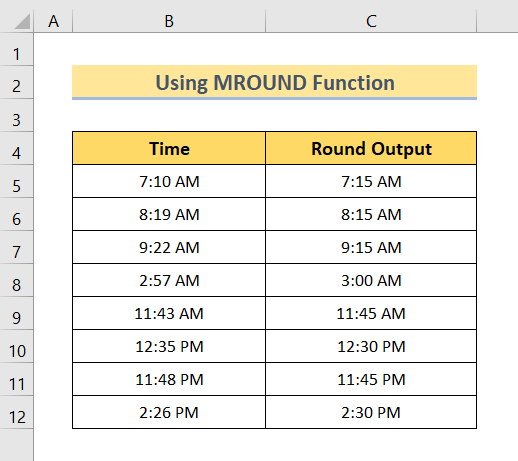
Здесь МРОУНД Функция округляет время до ближайшего кратного 15 минут. Например, кратные 15 минут близки к 7:10 AM являются 7:00 AM и 7:15 AM . Здесь, 7:15 AM ближе всего к 7:10 AM чем 7:00 AM . Таким образом, 7:10 AM оказывается 7:15 AM вместо 7:00 AM .
По той же причине, 8:19 AM становится 8:15 AM , 9:22 AM становится 9:15 AM , и так далее.
Читайте также: Как округлить время до ближайшей минуты в Excel (5 удобных способов)
2. Использование функции CEILING для округления времени до ближайших 15 минут
Функция CEILING округляет число до ближайшего целочисленного значения Вы можете использовать эту функцию для округления времени с точностью до ближайший 15 минут в Excel.
За это,
❶ Вставьте следующую формулу в ячейку C5 .
=CEILING(B5, "0:15") Вот,
- Клетка B5 содержит временную метку выборки.
- "0:15" указывает, что временной интервал будет 15 минут.
❷ Затем нажмите ENTER .

❸ Перетащите Наполнительная рукоятка значок из ячейки C5 на C12 чтобы скопировать формулу.

После этого все ваши времена округляются до ближайших 15 минут от временной метки.

Здесь ПОТОЛОК Функция округляет время до ближайшего кратного 15 минут. Например, кратные 15 минут близки к 7:10 AM являются 7:00 AM и 7:15 AM . Здесь, 7:15 AM является ближайшим к 7:10 AM тогда как, 7:00 AM это предыдущий ближайший. Таким образом, 7:10 AM оказывается 7:15 AM вместо 7:00 AM .
По той же причине, 8:19 AM становится 8:30 AM , 9:22 AM становится 9:30 AM , и так далее.
Читать далее: Как округлить время в Excel (с 3 примерами)
Похожие чтения
- Как округлить формулу с помощью SUM в Excel (4 простых способа)
- Формула округления в счете-фактуре Excel (9 быстрых методов)
- Как округлить данные в Excel для правильного суммирования (7 простых способов)
3. Округление времени до ближайших 15 минут с помощью функции FLOOR
Функция FLOOR округляет число до предыдущего ближайшего целочисленного значения Однако эта функция также может быть использована для округления времени. ближайшие 15 минут .
Чтобы сделать это,
❶ Сначала вставьте следующую формулу в ячейку C5 .
=FLOOR(B5, "0:15") Вот,
- Клетка B5 содержит временную метку выборки.
- "0:15" указывает, что временной интервал будет 15 минут .
❷ Затем нажмите ENTER .

❸ Теперь перетащите Наполнительная рукоятка значок из ячейки C5 на C12 чтобы скопировать формулу.

Наконец, вы увидите, что все временные метки были округлены до ближайших 15 минут.

Здесь ПОЛ Функция округляет время до ближайшего кратного 15 минут. Например, кратные 15 минут близки к 7:10 AM являются 7:00 AM и 7:15 AM . Здесь, 7:00 AM является предыдущим, наиболее близким к 7:10 AM где, 7:15 AM ближайший. Таким образом, 7:10 AM оказывается 7:00 AM вместо 7:15 AM .
По той же причине, 8:19 AM становится 8:15 AM , 9:22 AM становится 9:15 AM , и так далее.
Подробнее: Округление времени до ближайших 5 минут в Excel (4 быстрых метода)
4. Использование функции ROUND для округления времени до ближайших 15 минут
Функция ROUND это функция общего назначения для круглый Однако эту функцию можно использовать для округления значения времени до ближайших 15 минут в Excel.
Чтобы сделать это,
❶ Вставьте следующую формулу в ячейку C5 .
= (ROUND((B5*1440)/15, 0)*15)/1440 Вот,
- Клетка B5 содержит временную метку выборки.
- Временная метка умножается на 1440 чтобы перевести время в минуты.
- Затем она делится на 15 для подсчета кусков 15 минут в метке времени.
- 0 используется для удаления всех цифр после десятичной точки.
- Наконец, он умножается на 15 и позже разделена на 1440 еще раз, чтобы округлить время до ближайших 15 минут.
❷ Затем нажмите ENTER .

❸ Перетащите Наполнительная рукоятка значок из ячейки C5 на C12 чтобы скопировать формулу.

Теперь вы увидите, что все ваши времена были округлены до ближайших 15 минут.

Здесь РАУНД Функция округляет время до ближайшего кратного 15 минут. Например, кратные 15 минут близки к 7:10 AM являются 7:00 AM и 7:15 AM . Здесь, 7:15 AM ближе всего к 7:10 AM чем 7:00 AM . Таким образом, 7:10 AM оказывается 7:15 AM вместо 7:00 AM .
По той же причине, 8:19 AM становится 8:15 AM , 9:22 AM становится 9:15 AM , и так далее.
Читать далее: Округление времени до ближайшей четверти часа в Excel (6 простых методов)
Похожие чтения
- Округление до ближайшего доллара в Excel (6 простых способов)
- Остановите округление больших чисел в Excel (3 простых способа)
- Как округлить результат формулы в Excel (4 простых способа)
5. Функция MOD для округления времени до ближайших 15 минут
Здесь я покажу вам, как округлить время до ближайших 15 минут в Excel. использование функции MOD .
За это,
❶ Вставьте следующую формулу в ячейку C5 .
=B5-MOD(B5,15/24/60) Вот,
- Клетка B5 содержит временную метку выборки.
- 15/24/60 это делитель .
❷ Затем нажмите ENTER .

❸ Перетащите Наполнительная рукоятка значок из ячейки C5 на C12 чтобы скопировать формулу.

Теперь вы увидите, что все ваши времена были округлены до ближайших 15 минут.

Здесь формула MOD Функция округляет время до ближайшего кратного 15 минут. Например, кратные 15 минут близки к 7:10 AM являются 7:00 AM и 7:15 AM . Здесь, 7:00 AM является предыдущим, наиболее близким к 7:10 AM тогда как, 7:15 AM ближайший. Таким образом, 7:10 AM оказывается 7:00 AM вместо 7:15 AM .
По той же причине, 8:19 AM становится 8:15 AM , 9:22 AM становится 9:15 AM , и так далее.
Подробнее: Округление времени в Excel до ближайшего часа (6 простых методов)
6. Использование функций ВРЕМЯ, КРУГ, ЧАСЫ и МИНУТЫ для округления времени
В этом разделе я покажу вам, как округлить время до ближайших 15 минут, комбинируя функцию ВРЕМЯ , РАУНД , ЧАС и МИНУТА функции в Excel.
За это,
❶ Вставьте следующую формулу в ячейку C5 .
=TIME(HOUR(B5),ROUND((MINUTE(B5)/60)*4,0)*15,0) Вот,
- Клетка B5 содержит временную метку выборки.
- ЧАС(B5) извлекает часы из клетки B5 .
- MINUTE(B5)/60)*4,0) извлекает минуты из клетки B5 .
- ROUND((MINUTE(B5)/60)*4,0) округляет значение, возвращаемое MINUTE(B5)/60)*4,0).
- TIME(HOUR(B5),ROUND((MINUTE(B5)/60)*4,0)*15,0) преобразует вывод дробного числа ЧАС(B5),КРУГ((МИНУТА(B5)/60)*4,0)*15 в формат времени.
❷ Затем нажмите ENTER .

❸ Перетащите Наполнительная рукоятка значок из ячейки C5 на C12 чтобы скопировать формулу.

Теперь вы увидите, что все ваши времена были округлены до ближайших 15 минут.

Здесь сочетание ВРЕМЯ , РАУНД , ЧАС , & МИНУТА функции округляют время до ближайшего кратного 15 минутам. Например, кратные 15 минутам значения близки к 7:10 AM являются 7:00 AM и 7:15 AM . Здесь, 7:15 AM ближе всего к 7:10 AM чем 7:00 AM . Таким образом, 7:10 AM оказывается 7:15 AM вместо 7:00 AM .
По той же причине, 8:19 AM становится 8:15 AM , 9:22 AM становится 9:15 AM , и так далее.
Подробнее: Округление до ближайших 5 или 9 в Excel (8 простых методов)
Заключение
Подводя итог, можно сказать, что мы обсудили 6 методы округления времени до ближайших 15 минут в Excel. Рекомендуем вам скачать рабочую тетрадь, прилагаемую к этой статье, и отработать все методы. И не стесняйтесь задавать вопросы в разделе комментариев ниже. Мы постараемся ответить на все соответствующие запросы как можно быстрее. И, пожалуйста, посетите наш сайт Exceldemy чтобы узнать больше.

